MASOWE GENEROWANIE FS/PAI Z ZK W SUBIEKT nexo PRO NA PODSTAWIE STATUSU W Base.
Kod wtyczki: BLK_CAI_COM_GDC_NXO_100
Użyta wersja wtyczki: VER_PRERTM_v158.0
Co powinieneś wiedzieć na początku?
Wtyczka pozwala Ci na wygenerowanie dokumentów sprzedaży w systemie docelowym (ERP) Subiekt nexo PRO na bazie istniejącego już w tym systemie zamówienia od klienta (ZK). Proces generowania dokumentów bazuje na zmianach statusów w systemie źródłowym (e-Commerce) Base.
Wtyczka umożliwia Ci drukowanie oraz fiskalizcję tworzonych dokumentów całkowicie automatyzując proces wystawiania dokumentów sprzedaży. Integracja przetwarza ZK, w których numerze oryginału znajduje się prefix B_numerzamówienia, który nadawany jest przez przez wtyczkę “Przesyłanie zamówień z Base. do Subiekt nexo PRO” lub może być tam umieszczony ręcznie. Jest dostosowana do samodzielnej konfiguracji w oparciu o scenariusz złożony z szeregu pytań.
Scenariusz konfiguracyjny
- Punkt pierwszy jest to informacja znacząca dla klientów. Może przydać się m.in w kontakcie z działem wsparcia.
- Każdy z naszych klientów posiada własne ID. W zależności od źródła uruchomienia integracji posiada on różne przedrostki.
- Wersja integracji, którą Państwo posiadają. Więcej informacji tutaj.
2. Do ilu dni wstecz chcesz przetwarzać zamówienia?
Funkcjonalność ta pozwala wybrać do ilu dni wstecz integracja ma przetwarzać zamówienia w Base. Domyślnie można wybrać z zakresu od 1 do 14 dni wstecz. Aby zwiększyć ten zakres do maksymalnie 150 dni należy zakupić SI Extender - rozszerzenie funkcjonalności integracji
PAMIĘTAJ
Integracja podczas weryfikacji, które zamówienia są w zakresie przetwarzania sprawdza datę złożenia zamówienia w Base.

3. Czy przetwarzać zamówienia istniejące przed skonfigurowaniem integracji?
Funkcjonalność ta pozwala wybrać, czy integracja ma sprawdzać zamówienia, których data jest starsza niż data pierwszej konfiguracji integracji.
Dostępne opcje:
a) Nie, przetwarzaj tylko dokumenty dodane po pierwszym skonfigurowaniu integracji:
Integracja będzie sprawdzała zamówienia maksymalnie do dnia zapisu pierwszej konfiguracji.
b) Tak, przetwarzaj dokumenty istniejące od:
Integracja będzie sprawdzała zamówienia domyślnie maksymalnie do 7 dni. Aby zwiększyść ten zakres do maksymalnie 90 dni należy zakupić SI Extender - rozszerzenie funkcjonalności integracji
UWAGA
Punkt 2. oraz punkt 3. scenariusza są ze sobą powiązane. Data z punktu 3. ogranicza maksymalny zakres działania integracji do daty tam wskazanej. Jeśli ustawienie z punktu 2. wykracza poza datę z punktu 3 to integracja nie przetworzy zamówień wstecz
4. Czy chcesz, żeby integracja uruchamiała się automatycznie?
Funkcjonalność ta daje możliwość wyboru uruchomienia integracji w zależności od potrzeb:
Dostępne opcje:
a) Tak, tylko automatycznie uruchomienie
Funkcjonalność ta pozwala również na:
- Ustawienie przerwy między uruchomieniami wtyczki.
- Wybranie zakresu godziny, w których wtyczka ma działać (od 1:00 do 23:00).
- Wybranie dni tygodnia, w których wtyczka ma działać.
b) Nie, tylko uruchom ręcznie
Funkcjonalność ta wymaga naciśnięcia przycisku “Uruchom teraz” w głównym panelu wtyczki.
PAMIĘTAJ
Ustaw wtyczkę na uruchamianie z taką częstotliwością jakiej realnie potrzebujesz do aktualizacji. W zależności od ilości posiadanych danych do przetworzenia możesz uniknąć obciążania twojego serwera, jak i systemu źródłowego oraz docelowego.
5. Połączenie z Base.
Pobierz token API poprzez kliknięcie przycisku kopiuj do schowka w zakładce API. Moje konto > API.

UWAGA
Podanie nieprawidłowego klucza API spowoduje brak możliwości zapisania scenariusza oraz przesłania potrzebnych danych.
6. Połączenie z Subiekt nexo PRO
Dane do logowania do Subiekt nexo PRO można wpisać w integratorze, który pobieramy po zakończeniu konfiguracji scenariusza.
PAMIĘTAJ
Integrator wystarczy pobrać tylko jeden raz - przy pierwszej konfiguracji scenariusza. Nie ma potrzeby pobierania go ponownie przy dodawaniu kolejnych wtyczek lub przy wprowadzaniu zmian w scenariuszu.
7. Dokumenty z jakiego statusu chcesz generować?
Funkcjonalność ta pozwala wybrać na jakich statusach integracja ma działać.
Dostępne opcje:
a) Wszystkie
Integracja sprawdzi wszystkie statusy zamówień w Base. i przetworzy te zamówienia, które posiadają prefix B_ i nie zostały jeszcze przetworzone do dokumentu sprzedaży.
b) O statusie
Integracja sprawdzi tylko określone w tym punkcie statusy podczas przetwarzania zamówień. Możliwe jest podanie kilku statusów wpisując je ręcznie po przecinku lub wybranie ich z lupki. Integracja przetworzy tylko te zamówienia, które posiadają wystawiony dokument RO, mają w numerze oryginału prefix B_numerzamówienia oraz nie posiadają wystawionego dokumentu sprzedaży.
Identyfikator statusu widoczny jest w linku strony po wejściu w dany status w Base.

lub można skorzystać z lupki, która pozwala wybrać odpowiedni status z Base.
PODPOWIEDŹ
Dla zapewnienia płynnej i bezproblemowej pracy integracji zalecamy ustawienie tylko tych statusów, z których faktycznie chcemy przetwarzać zamówienia.
8. Jaki status chcesz nadać zamówieniom w Base., które zostały wygenerowane poprawnie?
Funkcjonalność ta pozwala zdecydować, czy integracja ma zmienić status zamówienia w Base. po utworzeniu dokumentu w Subiekt nexo PRO.
Dostępne opcje:
a) Nie zmieniaj statusu
Integracja po przetworzeniu zamówienia do dokumentu końcowego nie zmieni statusu zamówienia w Base.
b) Ustaw status
Integracja po przetworzeniu zamówienia do dokumentu końcowego zmieni jego status na podany w konfiguracji.
Identyfikator statusu widoczny jest w linku strony po wejściu w dany status w Base.

lub można skorzystać z lupki, która pozwala wybrać odpowiedni status z Base.
-
Dla wcześniej wygenerowanych dokumentów zmień na powyższy status
Funkcjonalność ta pozwala zmienić status zamówień z już wystawionymi dokumentami końcowymi na ten podany w konfiguracji.
Zgodnie z tabelą
Funkcjonalność ta pozwala ustawienie mapowania tak, aby z wybranego statusu przenosić zamówienia do danego statusu.
Status A -> Status B
PODPOWIEDŹ
Dla zapewnienia płynnej i bezproblemowej pracy integracji zalecamy skorzystanie z opcji do zmiany statusów po przetworzeniu.
9. Jaki status chcesz nadać zamówieniom w Base., które nie mogły zostać wygenerowane?
Funkcjonalność ta pozwala zdecydować, czy w przypadku wystąpienia błędu podczas procesowania przenieść takie zamówienia do oddzielnego statusu.
Dostępne opcje:
a) Nie zmieniaj statusu
Integracja w przypadku wystąpienia błędu podczas procesowania zamówienia nie zmieni jego statusu i zostawi to zamówienie w pierwotnym statusie.
b) Ustaw status
Integracja w przypadku wystąpienia błędu podczas procesowania zamówienia zmieni jego status na ten podany w konfiguracji.
Identyfikator statusu widoczny jest w linku strony po wejściu w dany status w Base.

lub można skorzystać z lupki, która pozwala wybrać odpowiedni status z Base.
Zgodnie z tabelą
Funkcjonalność ta pozwala ustawienie mapowania tak, aby z wybranego statusu przenosić zamówienia do danego statusu.
Status A -> Status B
10. Jaki status chcesz nadać zamówieniom w Base., które nie mogły zostać wygenerowane ponieważ wystąpił błąd płatności?
Funkcjonalność ta pozwala zdecydować, czy w przypadku wystąpienia błędu podczas procesowania w związku z płatnością, przenieść takie zamówienia do oddzielnego statusu.
Dostępne opcje:
a) Nie zmieniaj statusu
Integracja w przypadku wystąpienia błędu podczas procesowania zamówienia nie zmieni jego statusu i zostawi to zamówienie w pierwotnym statusie.
b) Ustaw status
Integracja w przypadku wystąpienia błędu podczas procesowania zamówienia zmieni jego status na ten podany w konfiguracji.
Identyfikator statusu widoczny jest w linku strony po wejściu w dany status w Base.

lub można skorzystać z lupki, która pozwala wybrać odpowiedni status z Base.
Zgodnie z tabelą
Funkcjonalność ta pozwala ustawienie mapowania tak, aby z wybranego statusu przenosić zamówienia do danego statusu.
Status A -> Status B
11. Czy chcesz tworzyć dokumenty z usługami jednorazowymi?
Funkcjonalność ta pozwala na tworzenie dokumentów z usługami jednorazowymi w przypadku nie odnalezienia kartoteki towaru w Subiekt nexo PRO.
Dostępne opcje:
a) Tak
Integracja utworzy dokument z usługami jednorazowymi w przypadku nie odnalezienia kartoteki towaru w Subiekt nexo PRO.
a) Nie, zmień status zamówień na
Integracja nie utworzy dokumentu w przypadku nie odnalezienia kartoteki towaru w Subiekt nexo PRO i zmieni status zamówienia na podany w konfiguracji.
c) Zgodnie z tabelą
Integracja nie utworzy dokumentu w przypadku nie odnalezienia kartoteki towaru w Subiekt nexo PRO i zmieni status zamówienia na podany w konfiguracji wg mapowania:
Status A -> Status B
12. Czy wykorzystane mają być kwoty netto czy brutto z zamówień Base.?
Funkcjonalność ta pozwala zadecydować jaki rodzaj ceny ma być wykorzystany podczas procesowania produktów z zamówienia.
UWAGA
Jeśli prowadzisz sprzedaż zarówno B2B, jak i B2C zdecydowanie zalecamy skorzystanie z opcji wykorzystaj ceny brutto. Wynika to z różnicy w specyfice zaokrąglania cen na dokumentach w przypadku przeliczania dokumentu z netto na brutto po wskazanej stawce VAT. Każdy system zaokrągla ceny na własny sposób i może to powodować różnice w wartości zamówienia
Dostępne opcje:
a) Wykorzystaj ceny netto
Integracja wykorzysta ceny netto przy przeliczaniu dokumentu w trakcie procesowania zamówienia. Zalecamy tylko w przypadku sprzedaży skupionej wyłącznie na B2B.
b) Wykorzystaj ceny brutto
Integracja wykorzysta ceny brutto przy przeliczaniu dokumentu w trakcie procesowania zamówienia. Aby uniknąć problemów z różnicami w wartości zamówienia zalecamy korzystać z tej opcji.
13. Jakie dokumenty w Subiekt nexo PRO mają być tworzone?
Funkcjonalność pozwala zdecydować jakie dokumenty mają być tworzone przez integrację podczas przetwarzania zamówień.
Dostępne opcje:
a) Paragony imienne lub faktury VAT na żądanie klienta (klient zaznaczył, że chce fakturę)
Integracja utworzy paragon imienny lub fakturę VAT zależnie od tego, co zaznaczył klient na zamówieniu w Base. Przy zaznaczonym “Klient chce fakturę” integracja utworzy fakturę VAT przy procesowaniu.
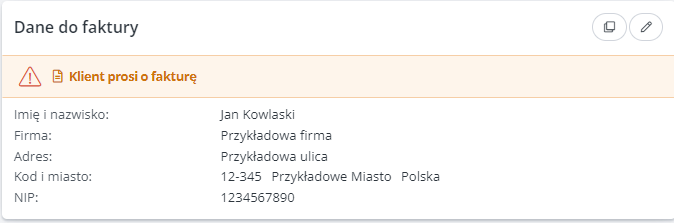
b) Paragony zwykłe
Integracja utworzy zawsze paragon zwykły, niezależnie od opcji zaznaczonej w Base.
c) Paragony imienne
Integracja utworzy zawsze paragon imienny, niezależnie od opcji zaznaczonej w Base.
d) Faktury VAT
Integracja utworzy zawsze fakturę VAT, niezależnie od opcji zaznaczonej w Base.
e) Faktury Detaliczne (Paragon Imienny + Faktura Detaliczna)
Integracja utworzy paragon imienny i wystawi do niego fakturę detaliczną, niezależnie od opcji zaznaczonej w Base.
f) Wydania Zewnętrzne
Integracja utworzy wydanie zewnętrzne, niezależnie od opcji zaznaczonej w Base.
g) Rozchód wewnętrzny
Integracja utworzy wydanie zewnętrzne, niezależnie od opcji zaznaczonej w Base.
h) Zgodnie z tabelą
Pozwala na utworzenie mapowania tak, aby tworzyć dany rodzaj dokumentu z danego statusu np.
Status A -> Paragony imienne
Status B -> Faktury Detaliczne (Paragon Imienny + Faktura Detaliczna)
Status C -> Faktury VAT
Identyfikator statusu widoczny jest w linku strony po wejściu w dany status w Base.

lub można skorzystać z lupki, która pozwala wybrać odpowiedni status z Base.
PAMIĘTAJ
Statusy, które podane są w mapowaniu muszą być wpisane też w punkcie 7 scenariusza.
UWAGA
W przypadku zamówień w Subiekt nexo PRO z ustawioną transakcją inną niż 'Sprzedaż krajowa' (S) wymuszony zostanie typ tworzonego dokumentu: 'Faktura VAT'.
14. W momencie kiedy klient zaznaczył, że chcę fakturę a nie podał nipu stwórz paragon imienny
Funkcjonalność ta pozwala zdecydować czy integracja ma stworzyć paragon imienny w przypadku gdy klient nie podał NIP ale zaznaczył że „chce fakturę”.
Dostępne opcje:
a) Nie
Integracja utworzy fakturę.
b) Tak, dla wszystkich zamówień
Integracja utworzy paragon imienny dla wszystkich takich zamówień.
c) Tak, dla zamówień o statusie
Integracja utworzy paragon imienny dla takich zamówień w podanym w konfiguracji statusie.
15. Czy chcesz przepisywać prefix z ZK na dokument końcowy?
Integracja pozwala na przepisywanie prefiksu ustawionego we wtyczce Przesyłanie zamówień z Base. do Subiekt nexo PRO na dokument tworzony w tą integracją.
Dostępne opcje:
a) Nie
b) Tak
16. Czy wpisać numer utworzonego dokumentu w Subiekt na źródłowe zamówienie w Base.?
Funkcjonalność pozwala zdecydować do którego pola w Base. przypiszemy numer utworzonego dokumentu końcowego.
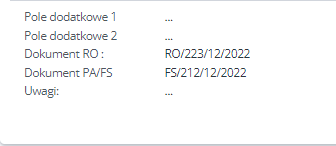
Dostępne opcje:
a) Nie
Integracja nie przypisze numeru utworzonego dokumentu do pola własnego w Base.
b) Tak, do dodatkowego pola własnego
Integracja przypisze numer utworzonego dokumentu do wybranego pola własnego w Base.
PODPOWIEDŹ
Integracja korzysta również z pól dodatkowych stworzonych w Base.
17. Czy chcesz przenosić kategorię dokumentu z ZK na generowany dokument?
Funkcjonalność pozwala na przeniesienie kategorii między dokumentami.
Dostępne opcje:
a) Nie (działanie domyślne)
Integracja przy procesowaniu ustawi domyślną kategorię tworzonego dokumentu sprzedaży.
b) Tak
Integracja przeniesie kategorię z dokumentu źródłowego na generowany dokument. Kategoria przenoszona jest w momencie tworzenia dokumentu.
18. Jaki status dokumentu ustawiać w Subiekt nexo PRO?
Funkcjonalność ta pozwala na ustawienie odpowiedniego statusu zamówień zapisywanych w Subiekt nexo PRO.
Dostępne opcje:
a) Domyślny (W - Wydany towar i wykonane usługi)
Integracja nada zapisywanemu zamówieniu status W - Wydany towar i wykonane usługi w Subiekt nexo PRO.
b) O - Odłożone wydanie towaru i wykonanie usług
Integracja nada zapisywanemu zamówieniu status O - Odłożone wydanie towaru i wykonanie usług w Subiekt nexo PRO.
c) B - Blokada wydania magazynowego (w przypadku tworzenia WZ zostanie ustawiony status U - Unieważnione)
Integracja nada zapisywanemu zamówieniu status B - Blokada wydania magazynowego w Subiekt nexo PRO.
d) Zgodnie z tabelą
Integracja dla konkretnego statusu Base. wybranego w polu Status w Base. wybierze konkretny status dokumentu wybrany w polu Status dokumentu w nexo
19. Jaką datę ustawić jako datę wystawienia dokumentu?
Funkcjonalność pozwala wybrać datę utworzenia dokumentu w Subiekt nexo PRO.
Dostępne opcje:
a) Data zapisu dokumentu (aktualna data, domyślnie)
Integracja utworzy dokument w Subiekt nexo PRO zgodnie z aktualną datą.
b) Data stworzenia ZK z którego tworzy się dokument
Integracja utworzy dokument z datą utworzenia ZK w Subiekt nexo PRO.
20. Jaką datę ustawić jako datę sprzedaży dokumentu?
Funkcjonalność pozwala wybrać datę utworzenia dokumentu w Subiekt nexo PRO.
Dostępne opcje:
a) Data zapisu dokumentu (aktualna data, domyślnie)
Integracja ustawi datę sprzedaży w Subiekt nexo PRO zgodnie z aktualną datą.
b) Data stworzenia ZK z którego tworzy się dokument
Integracja ustawi datę sprzedaży zgodną z datą utworzenia ZK w Subiekt nexo PRO.
c) Data płatności zamówienia w Base. (w przypadku transportu za pobraniem na zamówieniu w Base. lub braku płatności ustawi się aktualna data)
Integracja ustawi datę sprzedaży zgodną z datą płatności zamówienia w Base.
21. Mapowanie wydruków wygenerowanych dokumentów
Funkcjonalność pozwala na automatyczny wydruk generowanych dokumentów.
Dostępne opcje:
a) Nie drukuj dokumentów
Integracja nie wywoła drukowania i/lub fiskalizacji dokumentów sprzedaży w momencie generowania.
b) Drukuj zgodnie z mapowaniem
Integracja podczas generowania dokumentów wywoła drukowanie i/lub fiskalizację dokumentów.
Mapowanie:
Warunek główny
Ta opcja określa pierwszy warunek w mapowaniu dokumentów do wydruku. Obecnie dostępna jest jedynie opcja Typ dokumentu.
Wartość warunku głównego
Ta opcja pozwala wybrać jaki dokument ma być drukowany/fiskalizowany. Możliwe jest drukowanie/fiskalizowanie: Paragonów, Paragonów imiennych, Faktur sprzedaży oraz Faktur sprzedaży detalicznych. Możliwa jest fiskalizacja faktury VAT/faktury detalicznej, jeśli drukarka fiskalna na to pozwala.
Typ wydruku
Ta opcja pozwala określić jaki rodzaj wydruku ma być wykonany podczas procesowania dokumentu.
Nazwa drukarki
W przypadku drukarki przeznaczonej do standardowego drukowania podajemy nazwę drukarki widoczną w panelu sterowania systemu Windows w zakładce “Drukarki i skanery”. Drukarka podłączona sieciowo musi również być widoczna w tym panelu.
Nazwa wzorca wydruku
Podajemy nazwę wzorca wydruku z Subiekt nexo PRO (tylko w przypadku drukowania).
Warunek dodatkowy
- Nie obsługuj
- Status zamówienia
Wybieramy status z którego ma się generować dokument końcowy wraz z wydrukiem lub fiskalizacją.
- Źródło zamówienia
Źródło zamówienia można wyciągnąć przy użyciu API Base.
Wartość warunku dodatkowego
Wprowadzamy wartość zależnie od opcji wybranej w poprzednim punkcie mapowania.
Czy użyć domyślnej drukarki?
Wybieramy czy wskazana drukarka jest drukarką domyślną (tylko w przypadku drukowania).
Ilość kopii
Ilość kopii podczas drukowania dokumentów (tylko w przypadku drukowania).